怎样设置及更改电脑账户密码 设置及更改电脑账户密码的方法
发布时间:2017-07-04 13:53:51 浏览数:
今天给大家带来怎样设置及更改电脑账户密码,设置及更改电脑账户密码的方法,让您轻松解决问题。
上班的时候需要走开一会,但是电脑资料不可共享,那么就需设置电脑账户密码,该如何做呢?具体方法如下:
1点击电脑左下方:“开始”---“设置”---“控制面板”
or直接电脑桌面上的:“我的电脑”---点击左侧其他位置下的:“控制面板“。
打开控制面板。
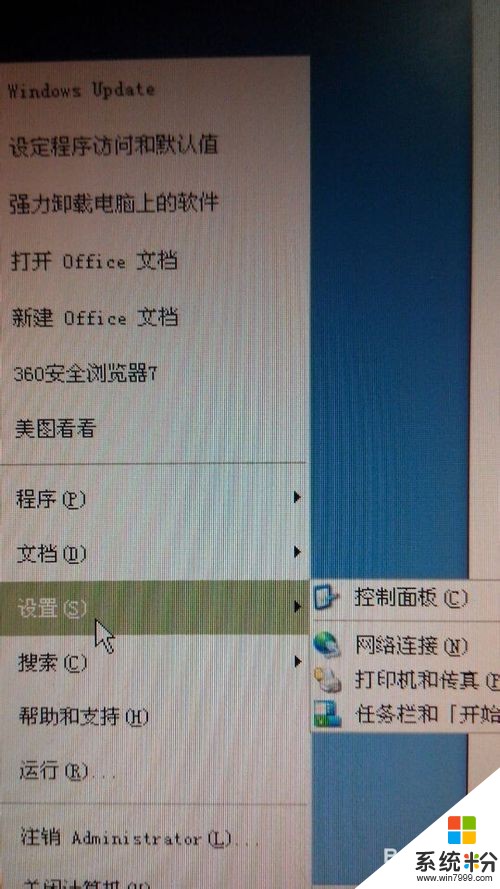
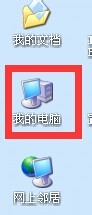

 2
2双击;“用户账户”,打开账户面板,并挑选一个账户做更改,点击进去。
这里小编点击:“计算机管理员”账户。

 3
3接下来点击:“更改我的密码”,打开更改密码窗口。
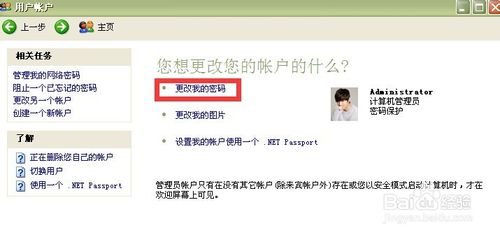 4
4按照提示输入当前密码,输入新的密码,再次确定并留下密码提示语,以防时间长忘记。
 5
5最后完成后点击:“完成密码”,这时按键盘中的:“电脑+L”键即可打开密保屏幕哦,输入密码,即可进入哦。

以上就是怎样设置及更改电脑账户密码,设置及更改电脑账户密码的方法教程,希望本文中能帮您解决问题。